ProjectMASM
1.基本的なサンプル
1-3.C++からMASMの関数を呼び出す(64ビット版)
プロジェクトの作成
この内容は Sample103にあります。まずVS2019を起動し新しいプロジェクトの作成を選択しコンソールアプリケーションを作成します。プロジェクト名はSample103とします。
作成方法は、1-2.C++からMASMの関数を呼び出す(32ビット版)を参考にしてください。ここまでは同じです。
続いて、64ビット版の指定です。
メニューの下にある構成の選択エリアでx64を指定してください。これが64ビットモードです。
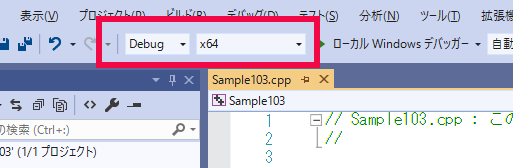
図0103a
続いてプロジェクト名を右クリックしてビルドの依存関係-ビルドのカスタマイズを選びます。
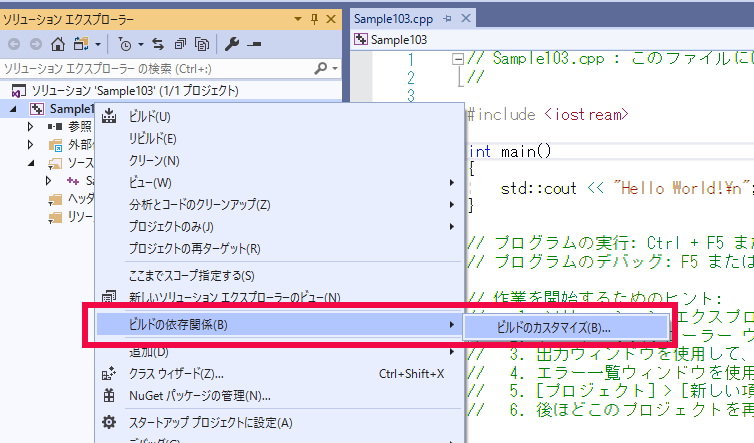
図0103b
そこでmasmを選び、OKします
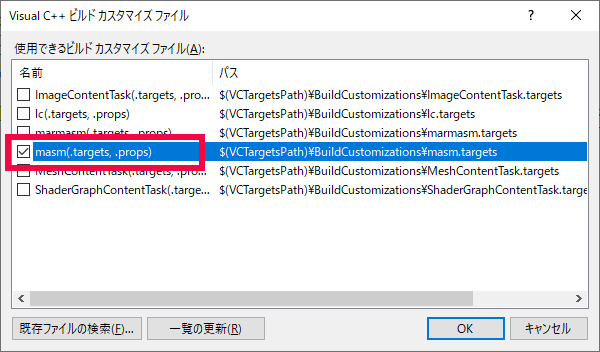
図0103c
アセンブラの記述
ソースファイル-追加-新しい項目を選びます。
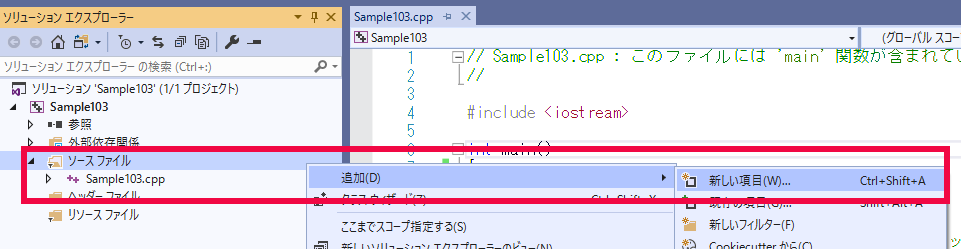
図0103d
Source.asmを作成します。

図0103e
Source.asmを右ボタンクリックしてプロパティを選びます。
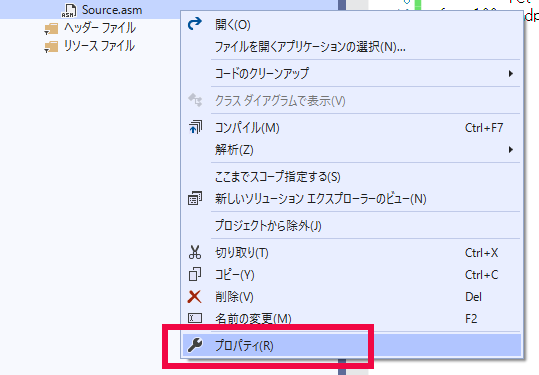
図0103f
項目の種類がMicrosoft Macro Assemblerになっているのを確認します。
その後Source.asmに以下を記述します。
.code
;int func103
func103 proc
sub ecx,edx
mov eax,ecx
ret
func103 endp
end
cppの記述
その後Sample103.cppに以下を記述します。
#include <iostream>
extern "C" int func103(int, int);
int main()
{
std::cout << func103(70, 50) << "\n";
}
その後、デバッグ-デバッグなしで実行で以下が表示されれば成功です。
20 ...\ProjectMASM\Sample103\x64\Release\Sample103.exe (プロセス 16928) は、コード 0 を伴って終了しました。 このウィンドウを閉じるには、任意のキーを押してください . . .
Sample102と比べてください。